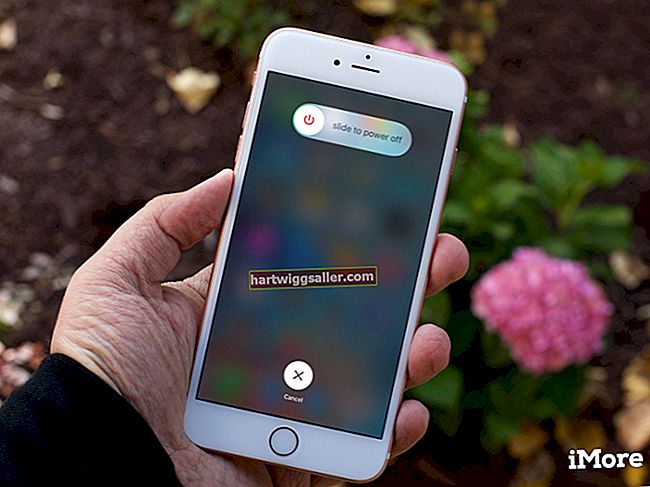Пингање веб локације или другог мрежног сервера да бисте тестирали везу рачунара са тим рачунаром и измерили време потребно да пакети података путују тамо и назад. Подразумевано, наредба пинг шаље четири пакета података, сваки величине 32 бајта. Приказује се време сваког појединачног пакета и даје се просек. Команди пинг је могуће приступити путем Виндовс командне линије, такође познате као "цмд", и преко командне линије на другим модерним оперативним системима.
Разумевање команде Пинг
Пинг је дигитални алат који можете користити за тестирање мрежне везе између два рачунара. Рећи ће вам да ли можете да пошаљете поруку са рачунара на други рачунар и колико је брзо потребно да тај рачунар прими поруку и пошаље одговор. Имајте на уму да су неки уређаји можда конфигурисани да не реагују на пингове, а поставке заштитног зида могу ограничити вашу могућност пингања других рачунара.
Пинг је име добио по сонару, навигационом систему који користе подморнице и други бродови који одашиље импулсе звука и ослушкује одјек. Командом „пинг“ можете да тестирате мрежну везу на Мицрософт Виндовс-у и на већини других савремених оперативних система.
За слање пинг-а обично ћете морати да користите интерфејс командне линије на рачунару. Такође ћете морати да знате адресу другог сервера којем желите да пошаљете пинг поруку. То може бити човеку читљиво име домена, попут ввв.екампле.цом, или адреса Интернет протокола, као што је 127.0.0.1. Не пингујете УРЛ, већ само име сервера или ИП, па изоставите почетни „хттп“ или други префикс у адреси коју бисте користили у свом веб прегледачу. Укуцајте само са именом домена или ИП адресом.
Коришћење ЦМД-а за пинг ИП
Да бисте користили наредбу пинг кроз Виндовс командну линију, започните тако што ћете отворити упит. Кликните на поље за претрагу у менију Старт или на системској палети система Виндовс и унесите „цмд“. Кликните икону командне линије да бисте је покренули.
У оквиру упита унесите „цмд“, а затим размак и ИП адресу или име домена које желите да пингујете. На пример, можете откуцати „пинг ввв.екампле.цом“ или „пинг 127.0.0.1“. Затим притисните тастер „ентер“. Видећете резултате пинг операције, укључујући и то да ли је сервер који сте пингирали био доступан и колико је времена требало да одговорите.
Можете користити различите аргументе наредбеног ретка за наредбу пинг да бисте одредили разне опције. На пример, можете да контролишете број послатих порука помоћу аргумента „/ н“, као што је „пинг / н 6 ввв.екампле.цом“ да бисте послали 6 порука. Такође можете одредити више техничких детаља о порукама или пакетима послатим на други сервер. Прочитајте Мицрософтову документацију за наредбу „пинг“ у вашој верзији оперативног система Виндовс или откуцајте „пинг /?“ у командној линији за детаље.
Пинг на Аппле Мац Цомпутерс
И други популарни оперативни системи се испоручују са сопственим верзијама пинг-а. Генерално ћете требати отворити командну линију оперативног система да бисте приступили наредби пинг.
На Аппле мацОС рачунарима, командну линију, познату као Терминал, можете пронаћи у менију „Апликације“ тако што ћете кликнути на мени „Иди“, затим на „Апликације“, а затим на „Услужни програми“ у претраживачу мацОС-а. Можете га потражити и помоћу алата Спотлигхт кликом на икону лупе, обично у горњем десном углу радне површине Мац рачунара, а затим откуцавањем терминала.
Када учитате терминал, откуцајте „пинг“, а затим име домена или ИП адресу да бисте послали пинг. Унесите "пинг --хелп" за информације о разним опцијама командне линије или унесите "ман пинг" да бисте учитали приручник за наредбу из терминала.
Пинг на Линуку
Слично можете користити пинг из командне линије на већини модерних Линук дистрибуција.
Покрените командну линију са Линук радне површине. Често је представљена иконом која приказује терминални прозор са љуском.
Једна командна линија је отворена, откуцајте „пинг“, а затим ИП адресу или домен који желите пингати.